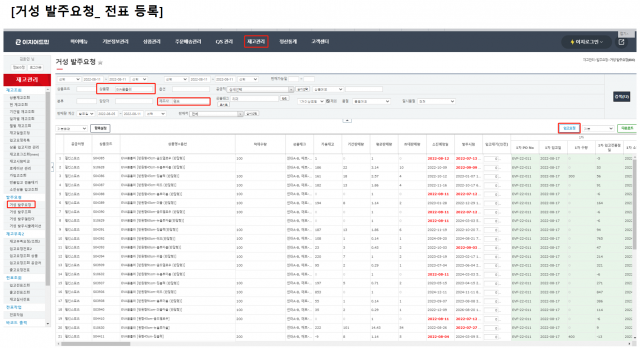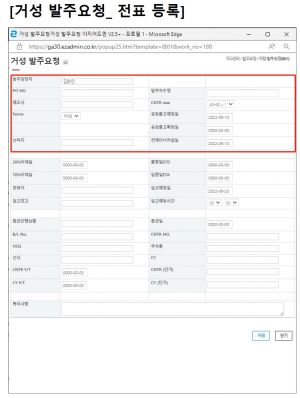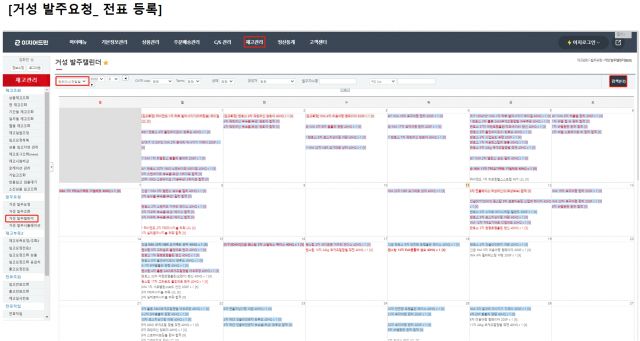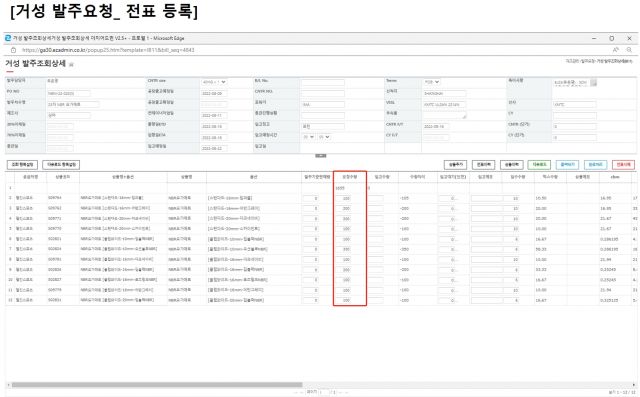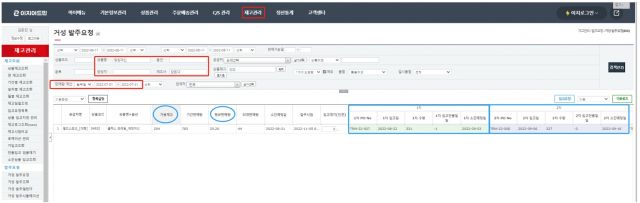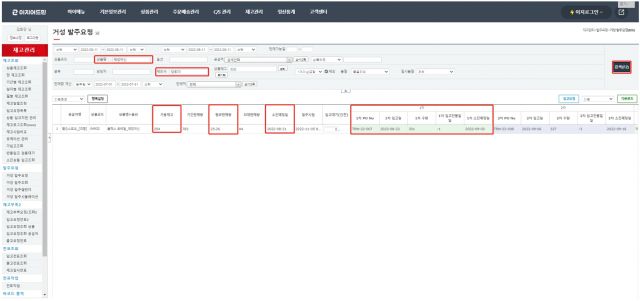"거성 발주요청"의 두 판 사이의 차이
둘러보기로 이동
검색으로 이동
| (같은 사용자의 중간 판 22개는 보이지 않습니다) | |||
| 1번째 줄: | 1번째 줄: | ||
| − | ==<big>'''step 1. | + | ==<big>'''step 1. 전표 등록'''</big>== |
| − | |||
| − | {|width=" | + | {| width="1400px" |
|- | |- | ||
| valign=top| | | valign=top| | ||
| + | {| class="wikitable" | ||
| + | |- | ||
| + | |이지어드민>재고관리>거성 발주요청 | ||
| + | |} | ||
| − | |||
| − | |||
| − | |||
| − | |||
| − | |||
| − | |||
| − | |||
| − | |||
| − | |||
| + | 1. 신규 발주 건의 상품명 / 제조사 입력 및 검색 | ||
| − | |||
| − | + | 2. 입고요청 클릭 → 거성 발주요청 새 팝업창에 정보 입력 및 저장 | |
| − | + | 3. 거성 발주캘린더에서 해당 건 조회 → 거성 발주조회상세 | |
| − | |||
| − | |||
| − | |||
| − | |||
| + | 4. 요청 수량 입력 | ||
| − | + | |[[파일:거성01.png|섬네일|640x640px]] | |
| − | |||
| − | |||
| − | |||
| + | <br/><br/><br/><br/> | ||
| + | |- | ||
| + | | | ||
| + | |[[파일:거성2.jpg|섬네일]] | ||
| + | |- | ||
| + | | | ||
| + | |[[파일:거성3.jpg|섬네일|640x640px]] | ||
| + | |- | ||
| + | | | ||
| + | |[[파일:거성4.jpg|섬네일|640x640픽셀]] | ||
| + | |} | ||
| + | ==<big>'''step 2. 판매량 및 예상소진일 확인'''</big>== | ||
| + | {| width="1400px" | ||
| + | |- | ||
| + | | valign=top| | ||
| + | {| class="wikitable" | ||
| + | |- | ||
| + | |이지어드민>재고관리>거성 발주요청 | ||
|} | |} | ||
| − | + | ||
| + | |||
| + | 1. 신규 발주 건의 상품명 / 제조사 입력 및 검색 | ||
| + | |||
| + | |||
| + | 2. 판매량 계산 : 판매일자 설정 → 검색 | ||
| + | |||
| + | - 가용재고 / 평균 판매량(일일판매량) = 판매가능일수, 오늘날짜 + 판매가능일수 = 소진예정일 | ||
| + | |||
| + | - 1차~20차 : 이후 입고 차수 입고 시의 소진일 계산 | ||
| + | |||
| + | |||
| + | <br /><br /> | ||
| + | |[[파일:거성5.jpg|섬네일|640x640픽셀]] | ||
| + | |- | ||
| + | | | ||
| + | |[[파일:거성6.jpg|섬네일|640x640픽셀]] | ||
| + | |} | ||
2022년 8월 16일 (화) 05:51 기준 최신판
step 1. 전표 등록
1. 신규 발주 건의 상품명 / 제조사 입력 및 검색
3. 거성 발주캘린더에서 해당 건 조회 → 거성 발주조회상세 4. 요청 수량 입력 |
| |
step 2. 판매량 및 예상소진일 확인
1. 신규 발주 건의 상품명 / 제조사 입력 및 검색
- 가용재고 / 평균 판매량(일일판매량) = 판매가능일수, 오늘날짜 + 판매가능일수 = 소진예정일 - 1차~20차 : 이후 입고 차수 입고 시의 소진일 계산
|
||